
[Guida definitiva] Come trasferire video 4K da iPhone a PC/ Mac ?

Il video 4K è un formato video ad alta definizione con una risoluzione di 3840 x 2160 pixel, quattro volte superiore a quella del video HD standard. Sebbene il video 4K offra immagini più dettagliate e colori realistici, occupa anche più spazio di archiviazione. Se hai acquisito troppi video 4K con il tuo iPhone, potresti voler trasferire i video 4K dall'iPhone al PC per modificarli, condividerli o eseguirne il backup.
Tuttavia, a causa delle grandi dimensioni dei file video 4K, potresti incontrare qualche difficoltà. Esiste un modo per eseguire facilmente questa operazione? La risposta è sì. Questo articolo presenta tre metodi per trasferire video 4K da iPhone a PC. Continua a leggere per saperne di più.
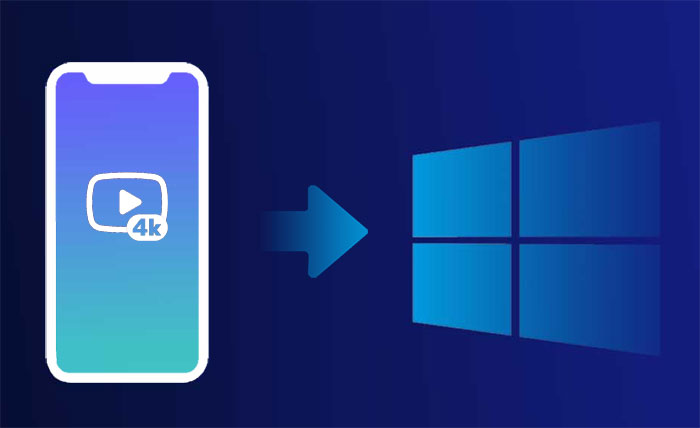
Se vuoi preservare la qualità originale dei tuoi video 4K, devi utilizzare un software professionale per il trasferimento dati, come Coolmuster iOS Assistant . Si tratta di una soluzione completa per il backup, il trasferimento e la gestione dei dati dell'iPhone , che ti aiuta a trasferire facilmente dati tra iPhone e PC/ Mac , inclusi foto, video, musica, contatti, messaggi e altro ancora.
Caratteristiche principali di Coolmuster iOS Assistant:
Come faccio a trasferire video 4K da iPhone a computer utilizzando l'Assistente iOS ? Segui i passaggi seguenti:
01 Inizia cliccando sul pulsante sottostante per avviare il download del software. Quindi, utilizza un cavo dati USB per stabilire una connessione tra il tuo iPhone e il computer. Al momento della connessione, potresti visualizzare un messaggio sul tuo iPhone che ti chiede di autorizzare questo computer. Tocca semplicemente "Autorizza" per procedere.
02 Una volta che il software avrà rilevato correttamente il tuo dispositivo, ti verrà presentata l'interfaccia principale, mostrata nello screenshot qui sotto. A questo punto, noterai che tutte le cartelle sono organizzate in modo ordinato nell'interfaccia principale.

03 Vai alla cartella "Video" per accedere a informazioni più dettagliate sui file. Durante l'anteprima, seleziona i video 4K che desideri esportare sul tuo computer, quindi clicca sull'opzione "Esporta" per avviare il processo.

Video tutorial:
Se invece vuoi importare video dal PC al tuo iPhone, puoi seguire la guida:
Come trasferire video dal PC all'iPhone con o senza iTunesSe preferisci non scaricare software di terze parti, puoi anche utilizzare l'app Foto integrata su Windows o Mac per trasferire video 4K dal tuo iPhone al PC. Tuttavia, questo metodo potrebbe comportare la rotazione o la riduzione dei video 4K durante il trasferimento, compromettendone potenzialmente la qualità. Se questi problemi non ti preoccupano, ecco come trasferire video 4K da iPhone a PC gratuitamente.
Se il tuo computer utilizza il sistema operativo Windows 10/11, ecco i passaggi per trasferire video 4K da iPhone a PC Windows 10/11:
Passaggio 1. Collega il tuo iPhone al PC tramite un cavo USB. Se è la prima volta che ti connetti, dovrai consentire l'accesso ai dati sul tuo iPhone e inserire la password di sblocco dell'iPhone.
Passaggio 2. Apri l'app "Foto" sul tuo PC. Puoi trovare l'icona nel menu "Start" o nella barra delle applicazioni, oppure aprirla digitando "Foto" nella barra di ricerca.

Passaggio 3. Nell'interfaccia principale dell'app Foto, fare clic sul pulsante "Importa" nell'angolo in alto a destra, quindi selezionare l'opzione "Da un dispositivo USB".

Passaggio 4. Ora seleziona il tuo dispositivo e scegli i video che desideri trasferire.
Se il tuo computer è un sistema Mac , ecco i passaggi per trasferire video 4K da iPhone a Mac :
Passaggio 1. Collega il tuo iPhone al Mac tramite un cavo USB, quindi apri l'app "Foto".
Passaggio 2. Il tuo iPhone dovrebbe apparire nella sezione "Dispositivi" sulla barra laterale sinistra. Cliccaci sopra per accedere alle foto e ai video del tuo iPhone.
Passaggio 3. Seleziona i video 4K che desideri trasferire sul tuo Mac .
Passaggio 4. Dopo aver selezionato i video, clicca sul pulsante "Importa selezionati" nella parte superiore della finestra Foto. In alternativa, puoi cliccare su "Importa tutti i nuovi elementi" per trasferire tutti i nuovi video dal tuo iPhone al tuo Mac .

Come ho detto sopra, i video 4K sono enormi, questo influirà sull'efficienza del trasferimento dati? Non preoccuparti, se vuoi trasferire grandi quantità di video, puoi leggere l'articolo qui sotto:
Come trasferire file video di grandi dimensioni da iPhone a PC? Prova 9 metodi quiSe non vuoi usare un cavo USB o non ne hai uno a disposizione, puoi comunque trasferire video 4K dal tuo iPhone al PC tramite iCloud. iCloud è un servizio di archiviazione cloud fornito da Apple che ti consente di sincronizzare i tuoi dati su tutti i tuoi dispositivi Apple, inclusi i video 4K. Come faccio a trasferire video 4K al computer tramite iCloud? Segui i passaggi seguenti:
Passaggio 1. Sul tuo iPhone, apri l'app "Impostazioni", tocca il tuo ID Apple e seleziona l'opzione "iCloud".
Passaggio 2. Nell'interfaccia "iCloud", tocca l'opzione "Foto", quindi attiva l'interruttore per "Foto iCloud". In questo modo, tutte le foto e i video sul tuo iPhone, inclusi i video 4K, verranno caricati automaticamente sui server iCloud.

Passaggio 3. In qualsiasi browser, accedi a www.icloud.com , quindi inserisci il nome utente e la password del tuo account iCloud per accedere alla versione web di iCloud. Nell'interfaccia principale della versione web di iCloud, clicca sull'icona "Foto" per accedere all'interfaccia di gestione delle foto. Qui puoi visualizzare tutte le tue foto e i tuoi video su iCloud, inclusi i video 4K.

Passaggio 4. Seleziona i video 4K che desideri trasferire, quindi fai clic sul pulsante "Download" nell'angolo in alto a destra per scaricarli sul tuo PC.
D1. Come registrare video 4K su iPhone?
Per girare video 4K sul tuo iPhone, devi regolare le impostazioni della fotocamera del tuo iPhone e selezionare la risoluzione e la frequenza dei fotogrammi appropriate per i video 4K. Ecco come fare:
D2. Come controllare le dimensioni e il formato dei video 4K?
D3. Perché non riesco a trasferire video 4K dal tuo iPhone al tuo PC?
Durante il trasferimento di video 4K da iPhone a PC, potresti riscontrare alcuni problemi che impediscono il completamento dell'operazione. Questi problemi potrebbero verificarsi per i seguenti motivi:
Qui sopra trovi tutti i contenuti su come trasferire video 4K da iPhone a PC. Abbiamo introdotto due metodi che utilizzano la porta USB e un metodo senza USB per aiutarti a raggiungere questo obiettivo. Se desideri preservare la qualità originale dei video 4K, ti consigliamo vivamente di utilizzare Coolmuster iOS Assistant , un software di trasferimento dati professionale che ti consente di trasferire video 4K tra iPhone e PC senza perdite. Scarica subito Coolmuster iOS Assistant e inizia il tuo viaggio nel trasferimento di video 4K. Ci auguriamo che questo articolo ti sia utile.
Articoli correlati:
[Guida rapida] Come trasferire le foto dall'iPhone al laptop Lenovo?
Come trasferire i video dall'iPhone al computer? Questo potrebbe aiutarti!
Come caricare video su iPhone? [Risolto in 5 modi]
Come inviare video da iPhone a iPhone? [Facile da risolvere]





